Làm thế nào để có thể tự lập một trang web bán hàng với combo đang được sử dụng nhiều nhất hiện nay dành cho các trang web bán hàng trên toàn thế giới.
Tại sao lại chọn WordPress – Woocomerce
WordPress là một phần mềm mã nguồn mở (MIỄN PHÍ) được viết bằng ngôn ngữ PHP và hệ quản trị cơ sở dữ liệu MySQL. Phần mềm quản lý nội dung(CMS) với sự kết hợp của 1 plugin Woocomerce + một số plugin nhỏ khác để xây dựng website bán hàng online.

WordPress chiếm tới 38% Website trên thế giới

Và phần trăm của Woocomerce nói riêng
Với sự phát triển liên tục, một cộng đồng có thể nói lớn nhất hiện nay cũng như nhiều công ty thiết kế website thì WordPress là một sự lựa chọn cá nhân mình thấy ổn nhất.
Từ cơ bản đến nâng cao mình thấy cỡ nào Woocommerce cũng có thể “ra tay” làm được, bản thân mình cũng không quá rành về code cũng như chi phí cũng tương đối nên đây vẫn là giải pháp ưu tiên của cá nhân mình ở thời điểm hiện tại.
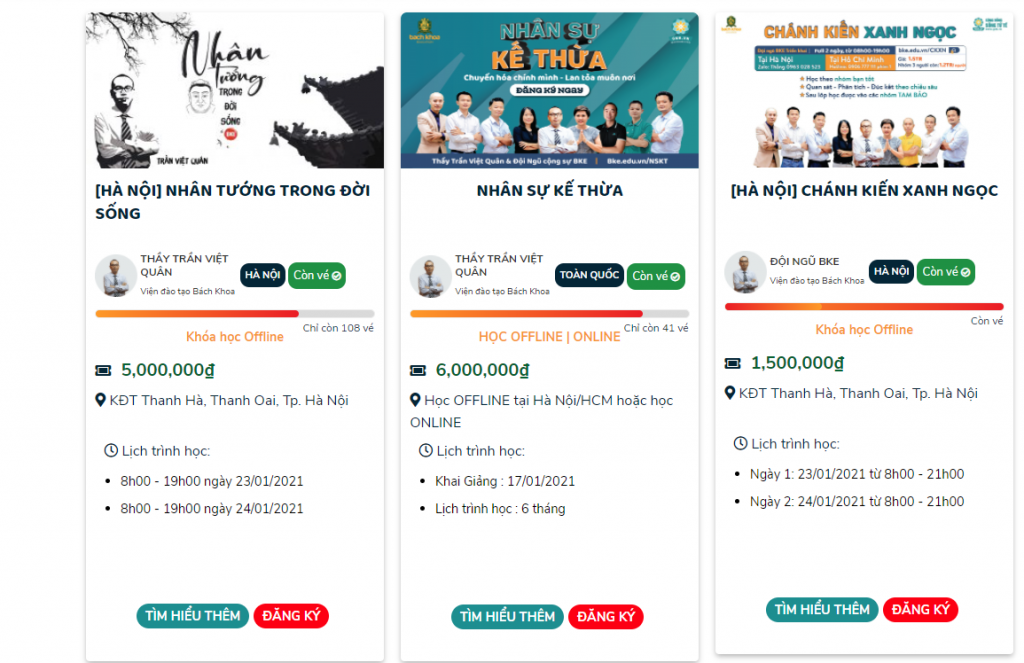
Vì sao mình lại chọn việc tự làm?
Đã từ rất lâu, mình không nhờ một công ty nào để thiết kế cho mình một trang web bán hàng nữa mà đều tự tay setup nên.
Mình không nói đây là một cách hay để bạn bắt đầu bán hàng vì một công ty thiết kế website thường chuyên nghiệp hơn nhiều nhưng mình đang muốn kể về trải nghiệm của mình với công việc này.
Thực ra trước đây mình cũng là 1 thanh niên đi bán website (của một platform nổi tiếng), lúc đó cũng chỉ làm sale thôi. Sau này thì mình tự học, tự triển khai luôn bằng nền tảng WordPress và thấy nó quá tiện cho công việc nên luôn lựa chọn đầu tiên.
>> Xem lại bài viết Các nền tảng web bán hàng phổ biến tại Việt Nam
Khi tự làm thì cái lợi lớn nhất đó chính là sự CHỦ ĐỘNG, đây là ưu điểm mà ai cũng có thể thấy. Ngoài ra còn có một số điều sau đây khiến mình thích tự làm 1 trang web:
- Chi phí rẻ hơn nhiều: Một phần không phải trả phí triển khai mà một phần là do làm nhiều nên mình có sẵn các tài nguyên plugin và theme nên “đỡ tốn” lắm.
- Chủ động chọn hosting, vps của riêng mình: Các dịch vụ thiết kế website thường có giá rẻ hoặc tài trợ hosting vì họ cũng rất muốn đầu tư để khách hàng trả phí hosting hằng năm (Tất nhiên rất xứng đáng). Còn mình thì thích tự chọn cấu hình và setup nên cho rẻ và thoải mái lựa chọn
- Tự thêm bớt tính năng khi cần: Khi cần thêm 1 banner ở vị trí bất kỳ trong web, thêm 1 hotline hay một tính năng nào thì mình có thể tự làm được để web bán hàng được phát triển mỗi ngày.
Cần chuẩn bị những gì?
Chuẩn bị chu đáo là bước quan trọng để bạn có thể tiến hành lập một trang web bán hàng nhanh và thuận lợi, dựa theo kinh nghiệm của mình bạn sẽ cần chuẩn bị một số thứ. Nếu có sẵn 1 tờ cuốn sổ và 1 cây bút bạn có thể bắt đầu note ra luôn nhé.
- Liệt kê tính năng: Bạn cần phải liệt kê những tính năng mà mình cần cho website, từ bước liệt kê tính năng thì mới chọn được giao diện (themes) phù hợp với yêu cầu của mình cũng như không thay đổi nhiều khi triển khai.
Ví dụ như các tính năng: Giỏ hàng, form liên hệ, gửi sms sau khi đặt hàng, kết nối với bên giao hàng, kế nối với phần mềm quản lý bán hàng, kết nối CRM, nút messenger…. hãy viết nó thành từng gạch đầu dòng. - Tham khảo một số giao diện trong ngành: Bạn hãy xem danh sách các bạn bè trong ngành họ đang có những website như thế nào, bố cục giao diện ra sao, màu sắc và nội dung như thế nào. Thường website mỗi ngành cũng có những đặc điểm nhận diện chung hoặc tương đồng nhau ở điểm nào đó, xem hết để học hỏi và cải tiến gì khi triển khai website bán hàng bạn sẽ lưu ý thêm.
- Hình ảnh: Cần phải chuẩn bị Logo, hình ảnh sản phẩm, bảng giá, danh sách sản phẩm, danh mục sản phẩm, số hotline, link của các kênh đang có, tên website hoặc tên miền…. Đây là những nội dung cơ bản nhất bạn cần phải chuẩn bị sẽ tiến hành nhanh hơn rất nhiều, bản thân mình thấy triển khai 1 website cho khách hàng thì phần này là nguyên nhân khiến delay nhất.
Điều cuối cùng, xin dành hết tâm huyết cho website bán hàng của bạn. Nó có thể là một website mới chưa được nhiều lượt truy cập NHƯNG nếu bạn nó nghiêm túc thì nó có thể sẽ là 1 “cửa hàng đông khách” của bạn sau một thời gian nữa.
CÁC BƯỚC ĐỂ LẬP MỘT TRANG WEB BÁN HÀNG
Mua tên miền (Domain)
Tên miền là tên của một website hoạt động trên internet. Nó giống như là địa chỉ nhà hay zip code để giúp người dùng truy cập (gõ) vào trên trình duyệt.
Ví dụ như Tiki,vn, Facebook.com hay thanconghuy.com là tên miền để truy cập. Khi bạn mua một tên miền, bạn có thể chỉ định server nào mà tên miền trỏ tới.
Mình thường mua tên miền tại tenten.vn chứ không săn giá rẻ vì năm sau gia hạn bên nào cũng vậy. Giao diện quản lý của Tenten cũng khá đơn giản và khi hết hạn hệ thống thông báo và chăm sóc cũng tốt cho những người “não cá vàng” như mình.
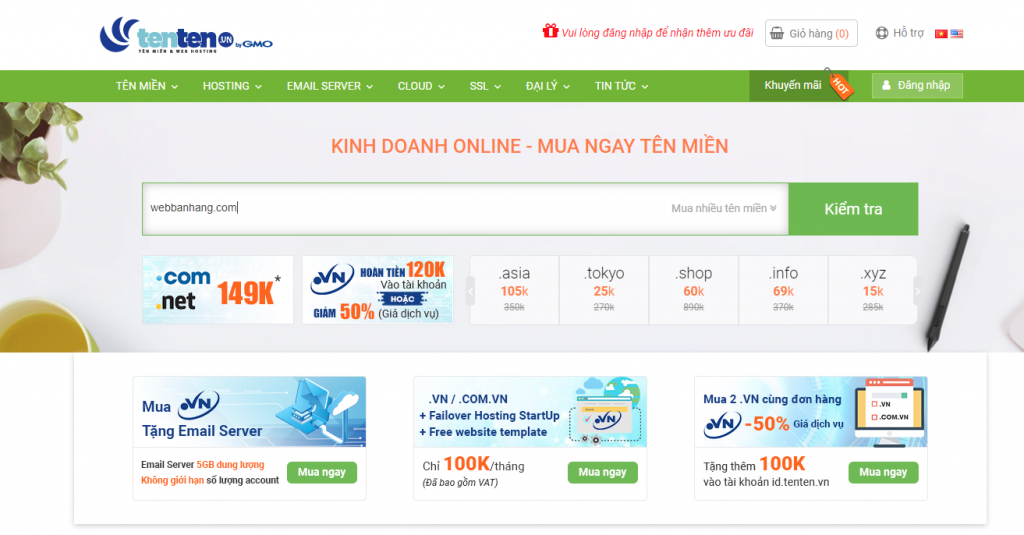
Thứ tự tên miền ưu tiên chọn: .com => .vn => .com.vn => .net => Các domain khác
Các tên miền trên có độ uy tín cao và “đẹp mắt” hơn mỗi khi khách hàng truy cập
Có vô vàn cách để chọn 1 tên miền, mình thường chọn với các tiêu chí sau:
- Tên miền ngắn (tối đa 3 chữ)
- Dễ nhớ
- Dễ đọc, không gây nhầm lẫn khi đọc
- Tránh lỗi khi khách hàng gõ tiếng việt
- Có tên thương hiệu hoặc chứa từ khóa nghành hoặc sản phẩm của bạn kinh doanh.
CHỌN HOSTING / VPS
Nếu bạn chưa hiểu khái niệm vps hay hosting là gì: Đây chính là nơi lưu trữ hình ảnh, nội dung, dữ liệu website của bạn. Việc lựa chọn một máy chủ tốt giúp website tối ưu hơn tốt độ truy cập, bảo mật..
Lựa chọn hosting
Đây là một lựa chọn tiết kiệm để bắt đầu một website bán hàng vừa và nhỏ không quá nhiều tính năng mà chỉ cần các tính năng bán hàng cơ bản và giao diện cũng ít hiệu ứng thì có thể đáp ứng 50 lượt truy cập vẫn ngon.
Hosting thì trước đây mình thường xử dụng gói hosting của Azdigi, chính xác hơn là AZ PRO 2 xem chi tiết

Giá bên này tương đối ổn, tốc độ thì cũng tạm được và điều thích nhất là các bạn support kỹ thuật rất dễ thương và nhanh, làm việc với nhiều ông support kỹ thuật mới biết quý đội bên này bao nhiêu 🙂
Chủ tịch Azdigi không ai khác cũng là tác giả của blog nổi tiếng thachpham.com với rất nhiều bài hướng dẫn về wordpress rất chi tiết và đóng góp nhiều cho sự phát triển của WordPress tại Việt Nam.
Lựa chọn VPS
VPS là một sự lựa chọn tốt hơn vì tài nguyên máy chủ không được chia sẻ nên tốc độ sẽ ổn định hơn. Tuy nhiên có một rào cản là bạn cần phải biết setup VPS nhưng đừng lo hãy làm theo hướng dẫn bên dưới.
Mình đã chuyển hẵng qua giải pháp VPS để chủ động hơn và có những blog nhỏ nhỏ mình gom về chung 1 con vps để tiết kiệm nhiều chi phí hơn dùng hosting (Vì hosting tính phí trên domain).
Bước 1: Chọn và Mua VPS
Mình đang sử dụng 2 nhà cung cấp chính cho các website và blog là Vultr và Azdigi. Azdigi thì hỗ trợ cài đặt luôn vps còn Vultr thì mình tự cài đặt.
Vultr rất tiện ở chổ nếu tạm ngưng không sử dụng website thì có thể tắt VPS và không bị tính phí nữa, khi nào sử dụng thì bật lại. Vì vậy, mình sẽ hướng dẫn bạn đăng ký và cài đặt vps của Vultr nhé


Tiếp theo, bạn cần chọn loại Server
Trước giờ mình hay dùng Cloud Compute nhưng thời gian gần đây bạn mình phát hiện gói High Frequency mới tốc độ rất tốt và chỉ hơi đắt 1 chút nên sau này nếu có setup website mới mình sẽ thử.
- Bạn có thể chọn Cloud Compute như Blog này đang dùng hay High Frequency thì càng ngon hơn.
- Chọn khu vực đặt máy chủ gần nơi khách hàng của bạn truy cập để tốc độ được nhanh hơn.
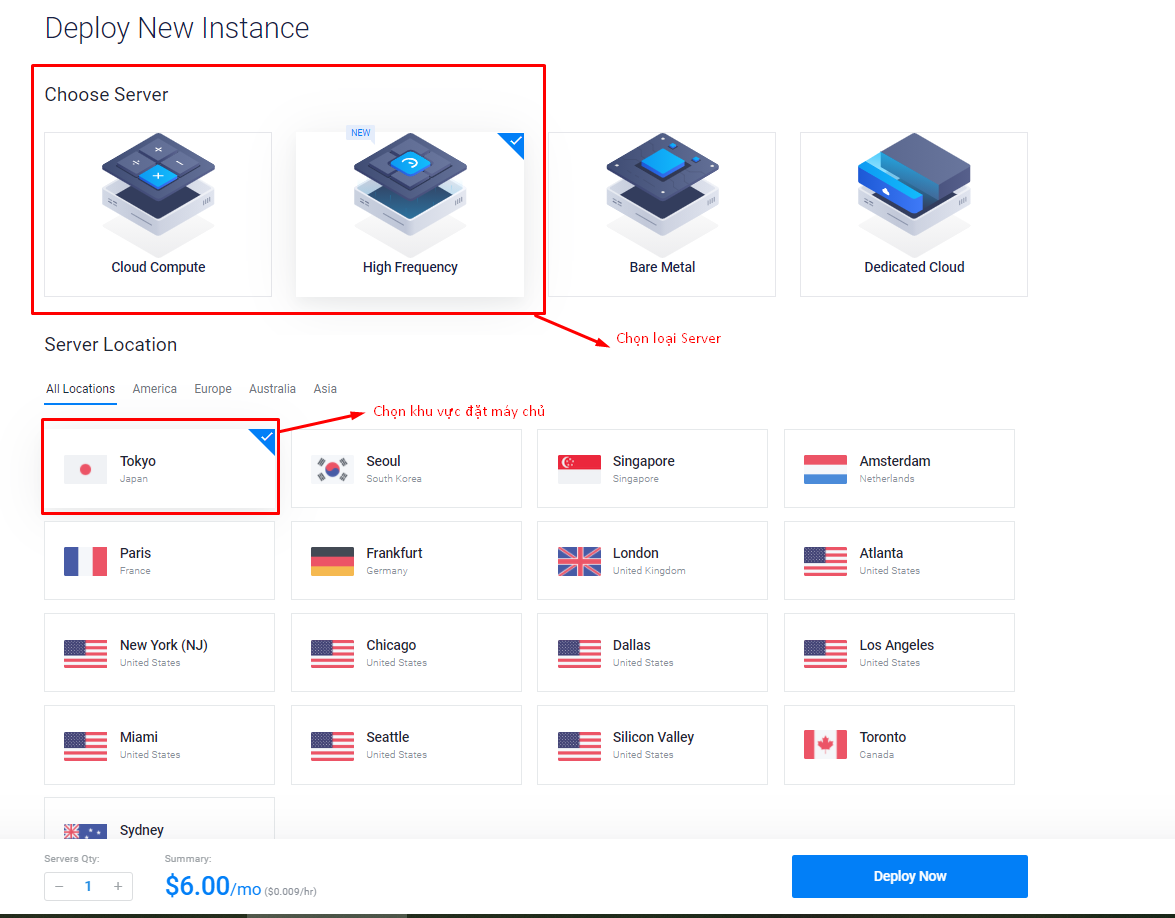
Chọn hệ điều hành, nếu bạn chọn làm theo hướng dẫn mình bên dưới thì chọn CentOS như hình bên dưới.
Tiếp theo, bạn chọn gói server phù hợp, nếu website nhiều tính năng và lượt truy cập nhiều thì chọn gói cao hơn mình bên dưới. Theo kinh nghiệm thì gói $5 cũng có thể cài 5-7 website chạy ngon.

Đặt tên cho VPS, bạn đặt sao cho dễ nhớ quản lý thôi không cần theo quy tắc hay công thức gì

Và sau khi cài đặt xong, bạn sẽ có được thông tin tài khoản để sử dụng và cài đặt VPS

Cài đặt VPS
Để cài đặt website lên và quản lý một cách dễ dàng thì bạn cần cài đặt 1 web hosting control panel lên, các bản có phí xịn xò người ta hay dùng hoặc bạn thường nghe như CPanel, Direct Admin,….
Mình hay dùng AAPanel cho dễ quản lý, AAPanel là một web hosting control panel miễn phí rất tốt và nổi tiếng nhất của Trung Quốc phát triển.
Đặc điểm nổi bật của AAPanel
- Rất nhẹ, chỉ yêu cầu VPS Linux 512MB RAM để sử dụng.
- Dễ dàng sử dụng, cài đặt với vài cú click chuột.
- Chỉnh sửa cấu hình PHP, Webserver trực tiếp trên giao diện.
- Thư viện App Store giúp dễ dàng cài đặt Redis, Memcached, Google Drive,…với một cú nhấp chuột.
- Quản lý tập tin với File Manager giao diện đẹp, hỗ trợ code editor rất tiện lợi.
- Cấu hình bảo mật VPS, Webserver với một cú nhấp chuột.
- Hỗ trợ backup website lên Google Drive, Amazon S3, FTP,…
- Cộng đồng hoạt động sôi nổi.
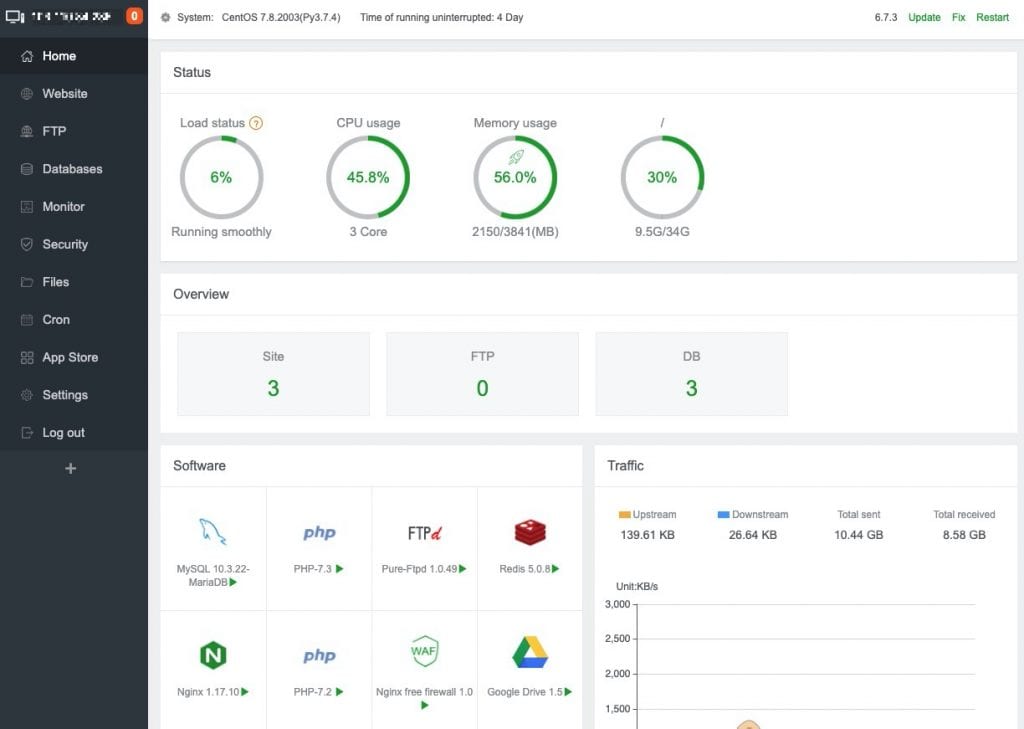
Cách 1: Cài đặt AAPanel với VPS Azdigi
Nếu bạn dùng VPS của AZDigi như mình giới thiệu ở trên thì rất đơn giản
Sau khi thanh toán xong VPS bạn hãy gửi 1 Ticket (Đơn hỗ trợ) cho phòng kỹ thuật nhờ kích hoạt VPS và cài đặt AAPanel giúp bạn, bên đây thì support rất nhanh.
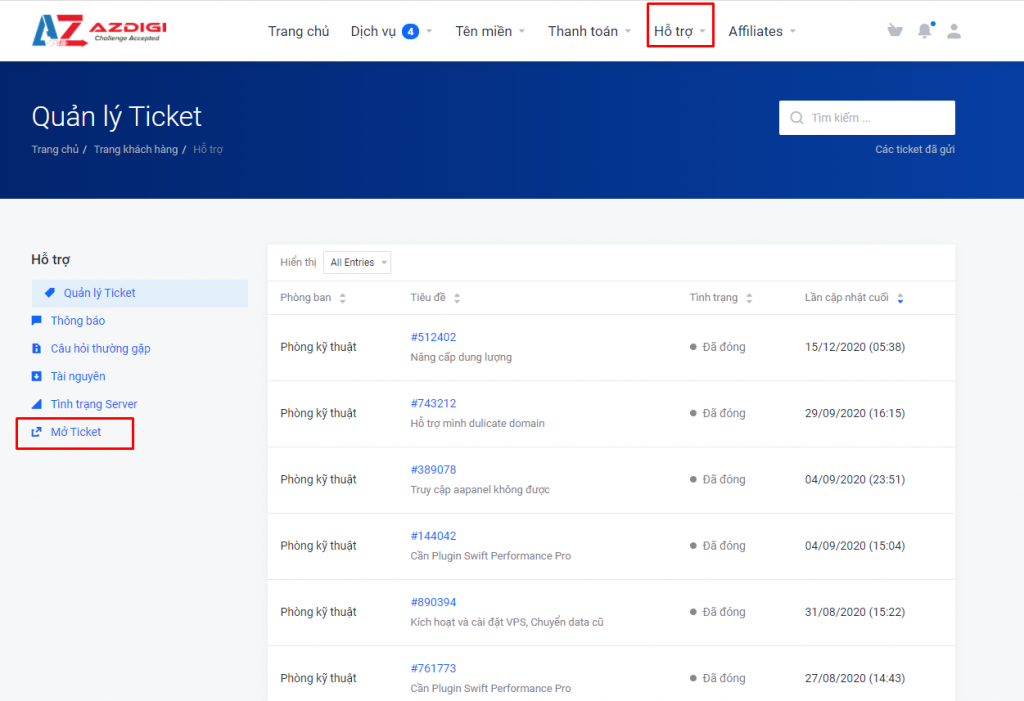
Cách 2: Cài đặt AAPanel với VPS Vultr
Không khó để cài đặt đâu, bạn đừng ngại những dòng code nhé!
Để tự mua vps với giá rẻ và cài đặt website lên cũng có cái khó ban đầu của nó những tin mình đi, làm xong cảm thấy “Sướng” lắm. Lâu lâu cũng làm 1 lần hơn 30p là xong nên cố lên bạn.
Để chạy được những dòng lệnh này, bạn cần cài phần mềm ZOC để thực hiện những thao tác trên vps tốt hơn.
1. Cài đặt ZOC xong => Lấy tài khoản Root trên Vultr đăng nhập vào

2. Copy lệnh này dán vào Zoc và Enter
yum install -y wget && wget -O install.sh http://www.aapanel.com/script/install_6.0_en.sh && bash install.sh
y và yes để tiếp tục cài đặt.
Bạn hãy lưu lại thông tin đăng nhập trên, sau đó truy cập trên trình duyệt với thông tin trên để bắt đầu cài đặt webserver.
Sau khi đăng nhập vào AAPanel lần đầu tiên, nó sẽ yêu cầu bạn cài đặt loại webserver, ở đây bạn có thể chọn loại webserver sử dụng phù hợp. Bạn sử dụng bộ LNMP (Linux + NGINX + MySQL + PHP-FPM) để hoạt động ổn định và tối ưu nhất.

Sau khi bạn ấn nút One-click Install thì giao diện cài đặt sẽ hiển thị ra. Bạn có thể giữ nguyên cửa sổ để xem tiến trình cài đặt. Thời gian cài đặt có thể mất 20 – 40 phút tùy tình trạng mạng.
Vậy là bạn đã cài đặt xong AAPanel để làm web hosting control panel, tới bước này giống như bạn đi mua 1 hosting vậy đó.
3. Tạo Website trên AAPanel
Đầu tiên, bạn đăng nhập vào thông tin AAPanel đã tạo ở trên
Truy cập vào phần website để tạo

Vậy là xong, bạn hãy lưu lại thông tin tài khoản và mật khẩu vừa tạo xong để sử dụng và backup.
Cài đặt WordPress
Ở các bước trên đã hoàn tất việc chuẩn bị để bạn cài đặt một website WordPress, giờ thì mình sẽ tiếp tục hướng dẫn bạn hoàn tất website của bạn.
1. Download mã nguồn
Download mã nguồn mới nhất tại https://wordpress.org/download/

2. Upload mã nguồn lên Vps
Truy cập vào trình quản lý File => Chọn đúng thư mục website => Bấm upload để upfile mã nguồn WordPress (.zip) vừa Download lên.

Upload xong => bạn đóng trình upload => Bấm vào giải nén
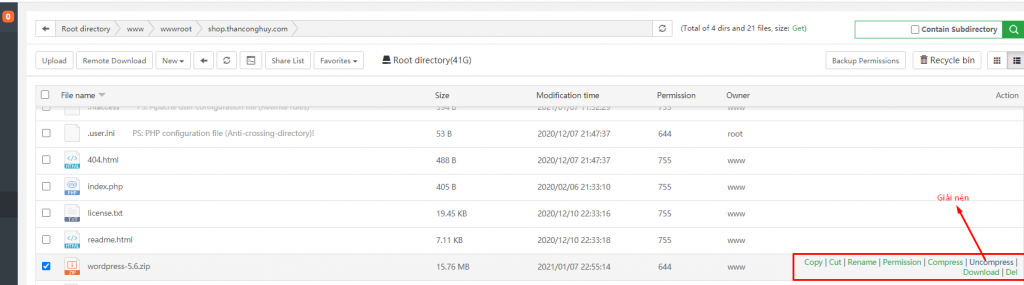
Giải nén xong bạn vào thư mục WordPress => CheckBấm Cut để cắt toàn bộ file => Ra thư mục gốc của Wesbite, dán toàn bộ file này ra

3. Cài WordPress
Bước này là bước mình cảm thấy “Sướng” nhất nè, mọi công việc chuẩn bị cơ bản cũng đã xong rồi đây là bước bắt đầu.
Truy cập vào Domain của bạn trên trình duyệt, chọn ngôn ngữ cho Website và bấm Continue

Tiếp theo bạn bấm Let’s go!

Tiếp theo bạn nhập các thông tin kết nối đến CSDL gồm Tên CSDL / Username truy cập CSDL/ Mật khẩu của tài khoản truy cập CSDL / tên CSDL bạn vừa tạo lúc nãy. Table prefix bạn có thể gõ các ký tự bất kỳ. Ví dụ: ecode_ đây là các ký tự sẽ thêm vào đầu tên bảng trong CSDL để tăng thêm tính bảo mật cho CSDL.

Nếu như các thông tin bạn nhập vào đúng sau khi bấm submit chúng ta sẽ thấy trang như bên dưới.

Bạn bấm vào Run the install để cài đặt. Ở màn hình tiếp theo bạn sẽ cần phải nhập thêm các thông tin gồm tên website, username, mật khẩu quản trị, email khôi phục mật quản trị.

Vậy là cài đặt thành công, bạn truy cập và trang chủ để xem thử thành quả nãy giờ nhé
Trang chủ: Domaincuaban.com
Đây là cấu trức mặc định của các website WordPress nhé
Trang Admin: Domaincuaban.com/wp-admin
Còn tiếp…. đang update thêm nhé các bạn
Chọn giao diện (themes) cách cơ bản
Quao, viết tới đây mới thấy trân trọng mấy Blog của mấy đại ka đi trước, thậm chí tìm không ra giải pháp qua Blog nước ngoài viết còn chi tiết hơn… Thiệt tình viết cực lắm nên anh em đọc bài viết mà làm được nhớ gửi tặng 1 Like nhé 🙂
Giao diện dành cho website bán hàng thì rất nhiều và để chọn cũng phải test rất nhiều và bộ giao diện (Theme) mình dùng nhiều nhất và hài lòng nhất hiện nay chính là Flatsome

Flatsome đã có gần 150.000 người mua, còn mua không chính thức chắc gấp nhiều lần con số này. Với số người lựa chọn như vậy chắc chắc không phải “dạng vừa” đâu.
Tại sao mình thích chọn Flatsome:
- Trình kéo thả thiết kế được Flatsome tạo riêng là UX Builder khá dễ dùng, mượt mà
- Trình tạo Header, Footer cực xịn và dễ dùng, mới đây còn update Mega menu cực ngon mà trước đây phải mua theme 1 Plugin.
- Đầy đủ tính năng cơ bản để bán hàng, trình Option (tùy biến) rất tốt bạn có thể tùy chỉnh rất chi tiết màu sắc, font chữ….
- Tốt độ load tương đối tốt, nhiều tính năng nhưng tốc độ load trang cũng rất tốt trong các giao diện bán hàng.
- Hầu như đủ để bạn có thể làm 1 website bán hàng đơn giải cho đến phức tạp
✖️ Điểm chưa thích: Mấy cái giao diện mặc định màu xám xám của nó nhìn không thích, giao diện muốn đẹp cũng setup nhiều, có lẽ mình khai thác nó quá nhiều nên điểm chê không nhiều, mình dùng từ thời theme này còn rất ít người chọn.
Sau khi cài đặt xong bạn dùng các mẫu Demo của Flatsome cung cấp và từ đó tùy biến thêm.
Tất cả hướng dẫn cài đặt và sử dụng Flatsome bạn xem tài liệu tại đây, tài liệu chính hãng đọc sẽ đầy đủ hơn.
Chọn giao diện (themes) để làm web nhanh
Chủ đề này mà dành cho người mới thì “hơi khó” 1 chút…. thôi cứ viết nhé anh em nào cũ thì thoải mái.
Cách này mình hay dùng cho những website mà giao diện chỉ cần tùy chỉnh trang chủ chứ không cần tùy chỉnh nhiều.
Phương pháp làm web nhanh: Mua 1 giao diện được bán theo dạng Backup (Một giao diện được làm hoàn thiện và Backup lại đầy đủ bao gồm dữ liệu mẫu)

Việc của chúng ta là Restore lại mẫu giao diện này, chỉnh sửa thông tin và trang chủ là dùng được ngay.
Đối với bạn mới làm quen mình khuyên đừng dùng cách này nếu muốn tìm hiểu sâu hơn về tự làm web bán hàng, đối với các bạn đã làm quá quen thì đây là cách không thể nhanh hơn.
Mình thường mua các mẫu giao diện trên webkhoinghiep.net có giá trung bình 700.000 là dùng được, rất rẻ nếu bạn tự làm.
Mình có 2 clip có hướng dẫn, hơi dài dòng 1 chút nên bạn có thể xem thêm
Giới thiệu các Plugin cơ bản nhất cần có
Plugin là một công cụ được nhà cung cấp thứ 3 tạo ra (Miễn phí hoặc có phí) để hỗ trợ cho sự phát triển website của WordPress. Mỗi loại plugin sẽ có một công dụng cũng như chức năng riêng, plugin có thể hiểu giống như một sự hỗ trợ thêm tính năng cho website WordPress.
WordPress có được sự lựa chọn nhiều như hiện nay cũng chính là sự phong phú của những Plugin này, từ 1 CMS dành cho Blog mà hiện nay đã có thể phát triển rất nhiều tính năng nâng cao khác mà hệ thống khác không thể “Đa năng” như thế được.
Một tính năng thường có rất nhiều Plugin, để lựa chọn plugin phù hợp đã khó mà phù hợp với những website bán hàng của Việt Nam còn khó hơn.

Vì vậy, bạn có thể chọn Plugin theo những gợi ý của cộng đồng sẽ giúp bạn tiết kiệm khá nhiều thời gian đó.
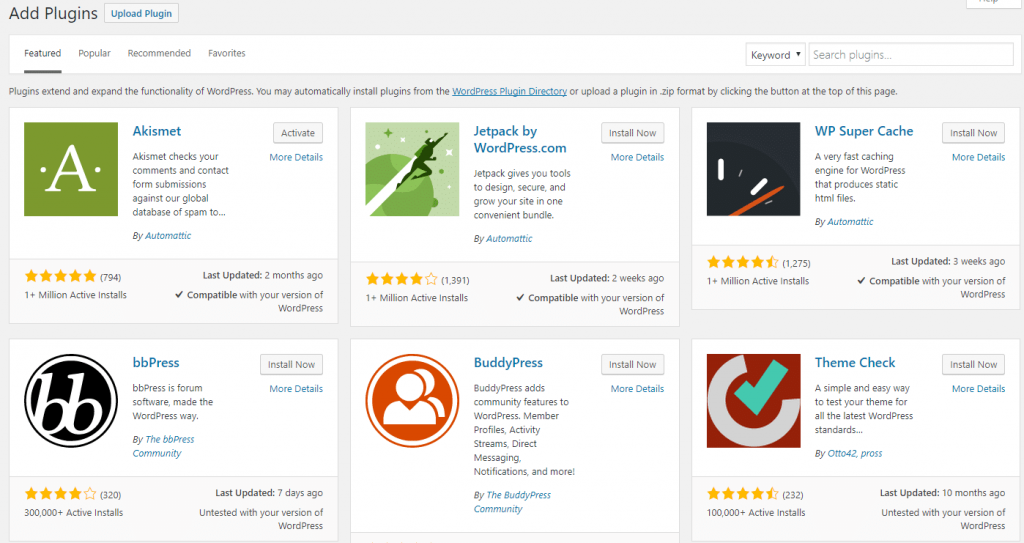
Danh sách những Plugin mình hay dùng cơ bản của 1 web bán hàng mới tạo
- Akismet Anti-Spam: Chống spam hiệu quả
- Limit Login Attempts: Giới hạn số lần đăng nhập sai tránh phá hoại hoặc hacker
- Really Simple SSL: Phát hiện và cài đặt SSL (HTTPS)
- TinyMCE Advanced: Mở rộng cho trình soạn thỏa của website
- Yoast SEO hoặc Rank Math: Tối ưu SEO cho website
- Post SMTP: Cài đặt SMTP để gửi email thông báo đơn hàng
- Google XML Sitemaps: Tối ưu thêm cho Sitemap
Đây là những Plugin cơ bản nhất, mình sẽ có những bài viết dành riêng cho các Plugin.
Có thể tham khảo thêm Các plugin cần thiết cho WooCommerce
Phạm vị bài viết này là làm thế nào có thể tự lập một website bán hàng cơ bản nhất từ bước chuẩn bị cho đến hoàn thành cơ bản nên sẽ dừng tại đây.
Bạn có gặp vấn đề nào với những hướng dẫn trên, hãy bình luận bên dưới để mình hỗ trợ.





Mình đang update thêm bài viết mà lỡ bấm đăng. Sẵn đây các bạn có câu hỏi nào thì comment bên dưới để mình update vào bài
hay quá , dễ hiểu cảm ơn anh !
Thanks em